Урок 3 на Sony Vegas.
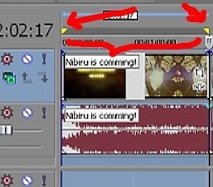
Отидете в менюто файлове и там намираме Представете като. Изберете папката, в която ще инсталираме файла, и посочете името на файла.
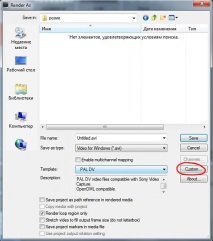
един. Запазване като тип (избор на типа на окончателния файл) оставете Видео за Windows (avi).(EG)
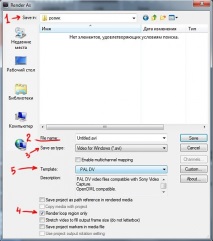
2. Render loop region only (рендиране само на избраната област на цикъл) По подразбиране тази функция е активирана. Тъй като избрахме целия проект през област на цикъла, след това го оставяме включено. Ако случайно го изключите, всичко е наред, проектът ще бъде изчислен от началото до края.
Обмисли пример за изобразяване във формат DivX. За да направите това, натиснете бутона Персонализиран.
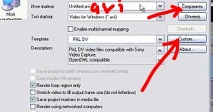
Отидете в раздела Проект и в Видео рендиране качество излагане Най-добре.
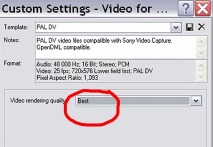
След това отидете в раздела Видео.
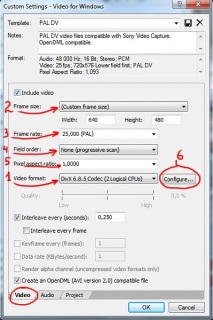
Ние избираме Видео формат, намерете кодека в списъка DivX 6.8.5, възможна е друга версия.
Размер на рамка посочете желаната разделителна способност, например 640x480.
Можете да посочите вашето разрешение или да използвате шаблони.
Честота на кадрите посочете броя на кадрите в секунда, 25.000 (пал).
Полеви ред поставете реда на полетата няма (прогресивно сканиране-полево смесване (деинтерлейсинг).
Съотношение на пикселите (съотношение на пикселите) Най-често поставям 1.000.
Натиснете бутона Конфигурирайте, отваря се прозорец за настройка на кодека.
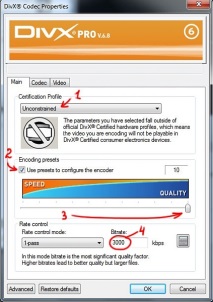
IN Профил за сертифициране излагане Неограничен, това премахва всички ограничения.
Поставете отметка в квадратчето Използвайте предварително зададени настройки за конфигуриране на кодера.
Плъзнете плъзгача до максимално качество на кодиране.
В полето Битрейт въвеждаме 3000.
Възможен е и друг номер, колкото по-висока е скоростта на предаване, толкова по-добро е качеството, но колкото по-голям е размерът на файла и толкова по-трудно е да го възпроизведете на компютър.
Приключихме с кодека, натискаме Добре.
Отидете в раздела Аудио
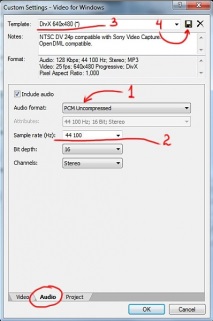
Аудио формат изберете кодек за звук, използвам най-често Некомпресиран.
IN Честота на вземане на проби задайте честотата на 44100, оставете останалите настройки по подразбиране.
IN Шаблон можете да въведете името на модифицирания профил и да запазите настройките за изобразяване (4), така че да не се налага да конфигурирате отново по-късно.
След това щракнете Запазете, и изчакайте процесът да завърши.
- Частни уроци по английски в района "Levoberezhny"
- Благодаря! Първият урок ще дойде на вашия имейл в рамките на 5 минути
- Методи за рязане - Уроци по работа с козина - Училище по ръкоделие - Касичка - Норка на хамстера
- Темата на урока е Fly (Несвободният свят в историята на Виктор Пелевин - Отшелникът и шестопръст -)
- Урок 1 Отваряне на прозорец